Hogyan állíthatom vissza az eGépeimet a gyári állapotba lemez nélkül
Ha az eMachines számítógépét olyan hibák sújtják, mint például lefagyott képernyő vagy fájlhibák, egy egyszerű alaphelyzetbe állítás segíthet a sebesség visszaállításában. Szerencsére a gép két eszközzel van felszerelve -- rendszerfrissítés és rendszer-visszaállítás -- amelyek segíthetnek kiküszöbölni ezeket a problémákat, és helyreállítani a dolgokat. Bonyolultabb problémák esetén, vagy új tulajdonosra való felkészítés esetén érdemesebb visszaállítani vagy visszaállítani a számítógépet a gyári beállításokra. Ebből a célból használja a Számítógép visszaállítása funkciót, és telepítse újra a teljes operációs rendszert anélkül, hogy külön telepítőlemezekre lenne szüksége.
1. Indítsa el a Charms bar-t és válassza a Beállítások lehetőséget .
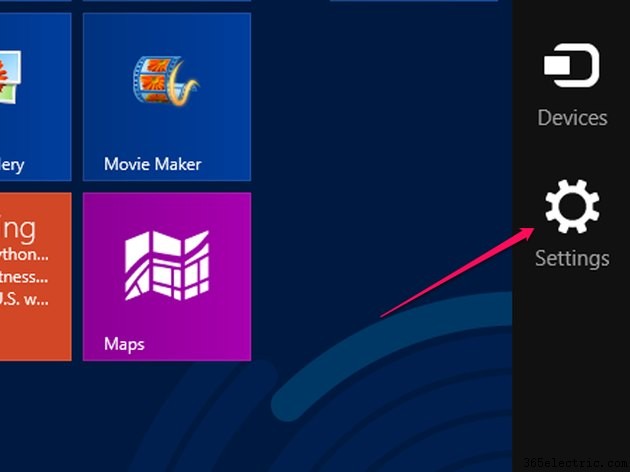
2. Válassza a Számítógép-beállítások módosítása lehetőséget .
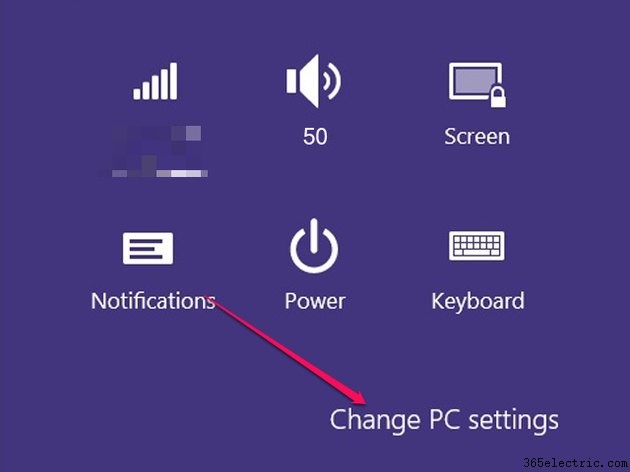
3. Válassza a Frissítés és helyreállítás lehetőséget majd a Helyreállítás lehetőséget .
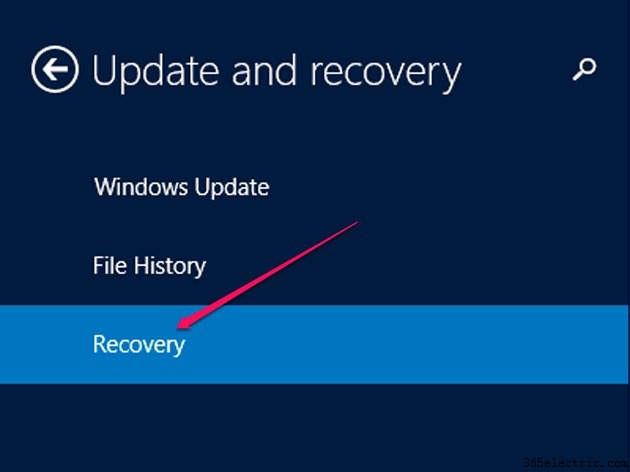
4. Válassza a Kezdés lehetőséget a Minden eltávolítása és a Windows újratelepítése lehetőségnél.
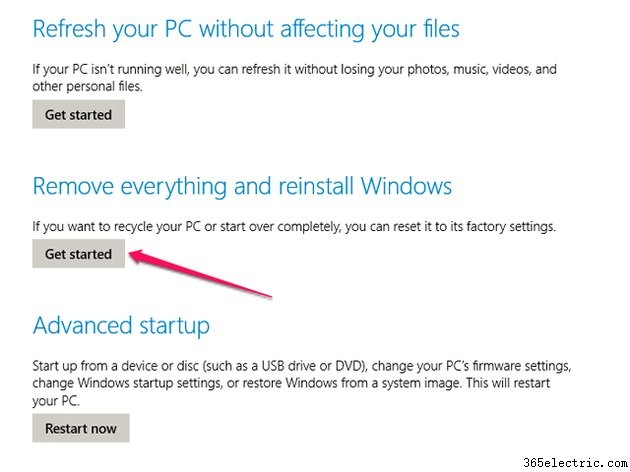
Innentől egyszerűen
teljes rendszer-visszaállítás kezdeményezéséhez. A művelet több percig is eltarthat, attól függően, hogy mekkora a merevlemez és mennyi tartalmat tárol.
Figyelmeztetés
rendszer-visszaállítás teljesen törli a számítógépén lévő összes adatot – beleértve a fájlokat és alkalmazásokat –, és visszaállítja a rendszerbeállításokat. Ügyeljen arra, hogy biztonsági másolatot készítsen adatairól, hogy elkerülje a fontos dolgok törlését.
Nincs hozzáférése a rendszermenükhöz? Még mindig vásárolhat új lemezt.
Bizonyos esetekben előfordulhat, hogy a gép nem indul megfelelően, vagy más probléma korlátozhatja a hozzáférést a rendszermenükhöz. Ha nem tudja elindítani a Számítógép visszaállítása opciót, és már nincs meg az eMachines számítógépéhez kapott eredeti lemez, akkor az operációs rendszer tiszta telepítése lehet az egyetlen lehetőség.
Lehetséges, hogy vásárolhat egy új eRecovery lemezt az Acertől, az eMachines márkát birtokló cégtől, miután megadta eszköze sorozatszámát annak igazolására, hogy Ön a rendszer tulajdonosa. Ha a számítógép szoftvere már nem érhető el, vásároljon telepítőlemezt a Windows ugyanazon verziójához, amely korábban futott a számítógépen.
A Microsoft Store a Windows operációs rendszer jelenlegi verziójának kereskedője, de a vállalat minden új kiadással leállítja a régebbi verziók értékesítését. Ha örökölt verzióra van szüksége, próbáljon ki egy nagy dobozos kiskereskedőt, például az Amazont, a Newegg-et vagy a Tiger Directet, és szerezze be a kívánt verzió eredeti példányát. Figyelmeztetés azonban:a Microsoft csak a Windows régebbi verzióihoz nyújt támogatást tíz évvel a megjelenés után. Ha eMachines számítógépén Windows XP vagy régebbi operációs rendszer futott, lehet, hogy nincs szerencséje.
Ha a megfelelő lemez a kezében van, csak be kell helyeznie a CD- vagy DVD-meghajtóba, és a telepítés automatikusan elindul. Ha nem, és el tudja érni a Windows rendszert, kattintson duplán a DVD-meghajtóra a lemez felfedezéséhez, majd kattintson duplán a setup.exe fájlra. Ha a Windows nem működik, kapcsolja ki a számítógépet, majd indítsa újra. Amikor a rendszer kéri, nyomja meg bármelyik gombot, és kövesse a képernyőn megjelenő utasításokat az operációs rendszer újratelepítéséhez.
Mivel közvetlenül az eMachines gyártójától származik, az eRecovery lemeztől elvárhatja, hogy újratelepítse az összes eredeti szoftvert és illesztőprogramot. Ha azonban tiszta Windows telepítőlemezről telepítette, akkor csak egy alapvető telepítést fog kapni, amely nem tartalmazza az alapértelmezett eMachines alkalmazásokat és illesztőprogramokat. Ebben az esetben további időt kell töltenie az Ön eMachines modelljére jellemző, egyedi telepítési letöltések keresésére.
Rendszerfrissítés és rendszer-visszaállítás
Ha a teljes gyári alaphelyzetbe állítás egy kicsit túl állandónak tűnik, és úgy gondolja, hogy csak egy egyszerű gyógymódra van szüksége, akkor a rendszerfrissítés vagy a rendszer visszaállítása lehet csak a jegy.
Rendszerfrissítés lényegében újratelepíti a Windows-t anélkül, hogy ez befolyásolná személyes fájljait és beállításait. Nem lesz hatással a számítógépére előre telepített alkalmazásokra sem. A gép megvásárlása után telepített programokat azonban a frissítés során eltávolítjuk. A funkció előnyeinek kihasználásához kövesse a fenti 1–3. lépéseket, majd válassza a Számítógép frissítése a fájlok befolyásolása nélkül lehetőséget. helyette.
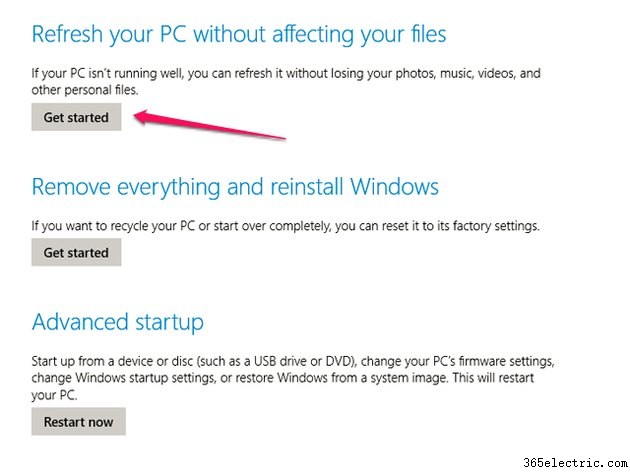
rendszer-visszaállítás másrészt pusztán visszaállítja a Windows rendszert egy korábbi időpontra – anélkül, hogy megváltoztatná a személyes fájljait –, de csak azokat az alkalmazásokat és illesztőprogramokat távolítja el, amelyeket a kiválasztott visszaállítási pont óta telepített. Ez a funkció a Helyreállítás alatt indítható el eszközt a Vezérlőpultban.
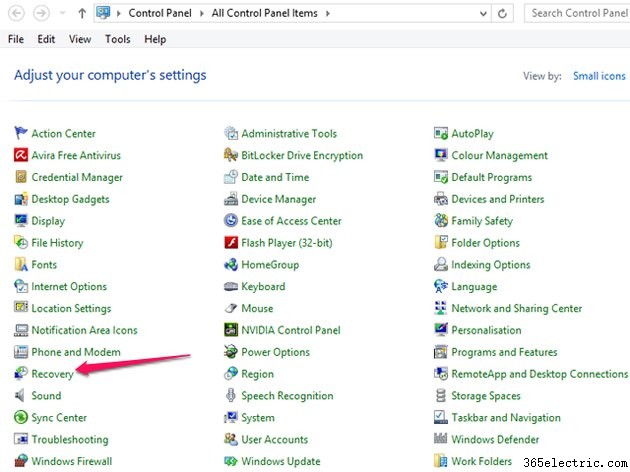
Figyelmeztetés
In most cases, a system refresh or system reset will finish on its own. If Windows finds any missing files, however, you may be asked to insert additional recovery media or the original installation disc...which, of course, essentially brings you right back to square one.
